5.2.7 曲线的桥接
2025年09月21日
5.2.7 曲线的桥接
曲线的桥接用于创建位于两曲线上用户定义点之间的连接曲线。用于桥接的曲线可以是片体或实体的边缘。下面介绍创建图5.2.30所示的桥接曲线的一般操作过程。
Step1.打开文件D:\ug7.1\work\ch05\ch05.02\bridge_curves.prt。
Step2.选择下拉菜单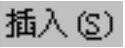
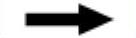

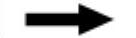
 命令(或在“曲线”工具栏中单击“桥接曲线”按钮
命令(或在“曲线”工具栏中单击“桥接曲线”按钮 ),系统弹出“桥接曲线”对话框,如图5.2.31所示。
),系统弹出“桥接曲线”对话框,如图5.2.31所示。
Step3.在图形区选取图5.2.30a所示的曲线1,然后选取曲线2。
注意:要单击靠近图5.2.30a所指示的位置。
Step4.设置对话框选项。在“桥接曲线”对话框中 区域的
区域的 下拉列表中选择
下拉列表中选择 选项,其他选项均采用默认设置。
选项,其他选项均采用默认设置。
说明:通过在 区域的
区域的 和
和 文本框中输入数值或拖动下面的滑块来调整桥接曲线端点的位置(图形区中显示的图形也会随之改变)。
文本框中输入数值或拖动下面的滑块来调整桥接曲线端点的位置(图形区中显示的图形也会随之改变)。
Step5.单击“桥接曲线”对话框中的 或
或 按钮,完成桥接曲线的创建。
按钮,完成桥接曲线的创建。
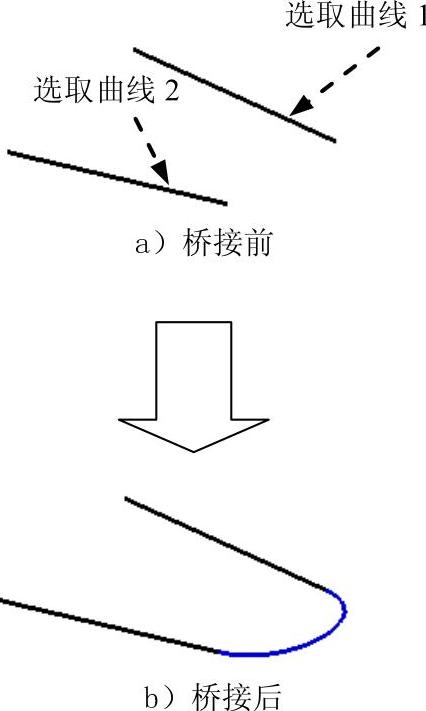
图5.2.30 创建桥接曲线
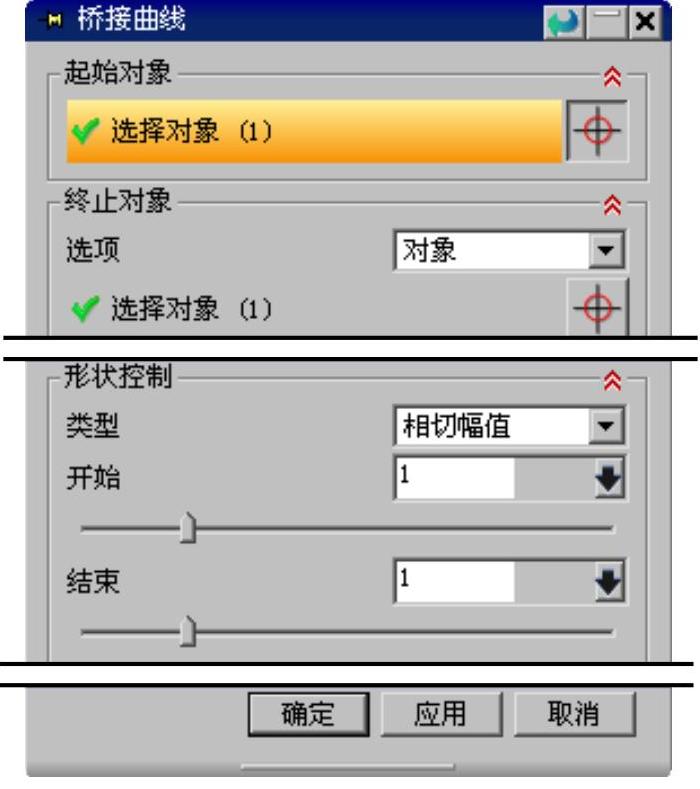
图5.2.31 “桥接曲线”对话框
